Pre sychnronizáciu medzi Biznis Mailom a MS Outlook bude potrebné si najskôr nainštalovať plugin OutlookSync.
OutlookSync Vám dovolí používať Váš email v prostredí Outlooku spolu so sychronizáciou pre jednotlivé schránky.
Odkaz na stiahnutie:
https://businessmail.hdtools.sk/outlook-sync-14.0.0.exe
Odporúčame používať pre Outlook s dátumom vydania novším ako September 2023.
aktualizovaná verzia súboru:
https://businessmail.hdtools.sk/outlook-sync-14.0.0.updated.exe
Táto nová verzia dodatočne opravuje niektoré chyby z predchádzajúcej verzie outlook-sync-14.0.0.exe. Odporúčame používať pre Outlook s dátumom vydania verzie skorším ako September 2023.
Podporovaní emailoví klienti:
Microsoft Outlook 2016 alebo novšia verzia na OS Windows 10/11 (Okrem spustenia cez terminalový server)
Nepodporovaní emailoví klienti:
Microsoft Outlook 2013 alebo staršie, vrátene Microsoft Outlook pre macOS
Postup pre inštaláciu OutlookSync:
1. Na uvedenom linku vyššie si stiahnete inštaláciu daného pluginu.
2. Kliknete na stiahnutý súbor a následne sa spustí inštalácia, je potrebné si vybrať jazyk a odsúhlasiť podmienky.
3. Následne zadávate meno svojej schránky a taktiež jej heslo. Ako tretiu možnosť si pomenujete názov profilu ktorý sa Vám bude zobrazovať, toto meno je ľubovoľné.
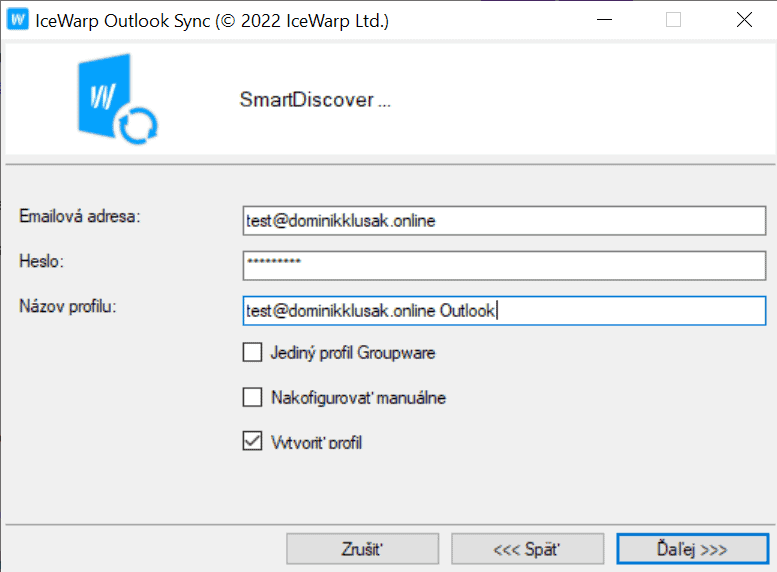
4. Ak inštalátor nevyhľadá automaticky Vaše nastavenia, prejdete na manuálnu inštaláciu. Ak inštalátor nevyhľadá automaticky Vaše nastavenia, prejdete na manuálnu inštaláciu, kde si opäť nastavíte názov profilu, zadáte Váš email a nastavíte zobrazované meno.
5. Ďalším krokom je nastavenie servera pre prichádzajúcu poštu kde zadávate následovne údaje:
Meno: názov Vašej schránky
Heslo: heslo k Vašej schránky
Hostiteľ: Server prichádzajúcej pošty môžete nájsť po prihlásení sa do Vášho účtu na https://admin.websupport.sk v sekcií Emaily -> Prihlasovacie údaje.
Port: 993 (SSL)
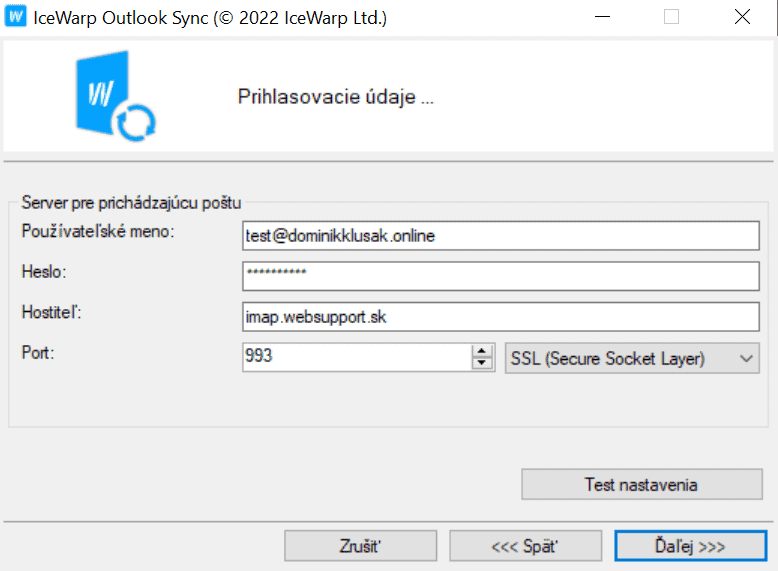
6. V tomto kroku nastavíme server pre odchádzajúcu poštu, kde je najskôr potrebné odkliknúť políčko „použiť rovnaké ako“ a následne zadať potrebné údaje:
Meno: Ponecháte rovnaké (názov Vašej schránky)
Heslo: Ponecháte rovnaké (heslo k Vašej schránke)
Hostiteľ: Server odchádzajúcej pošty môžete nájsť po prihlásení sa do Vášho účtu na https://admin.websupport.sk v sekcií Emaily -> Prihlasovacie údaje.
Port: 465 (SSL)
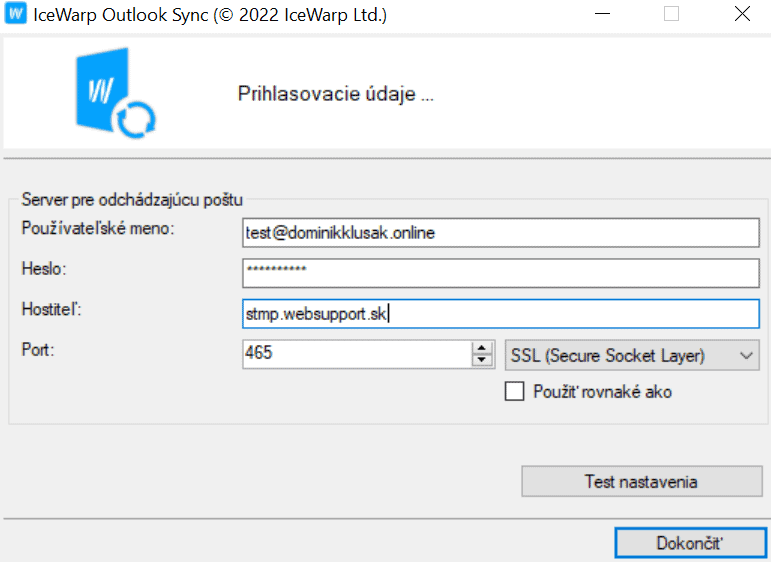
7. Kliknutím na Dokončiť sa proces inštalácia automaticky dokončí a zároveň sa spustí MS Outlook, kde prebehne automatická synchronizácia s našim serverom.